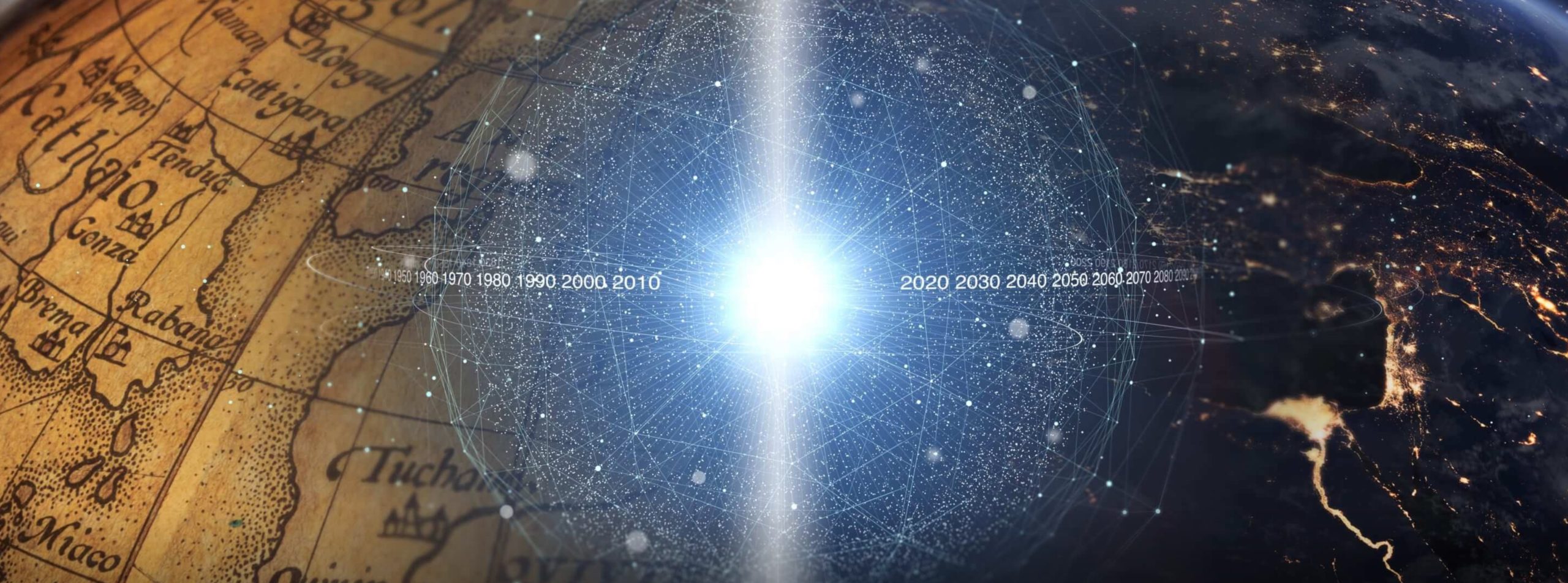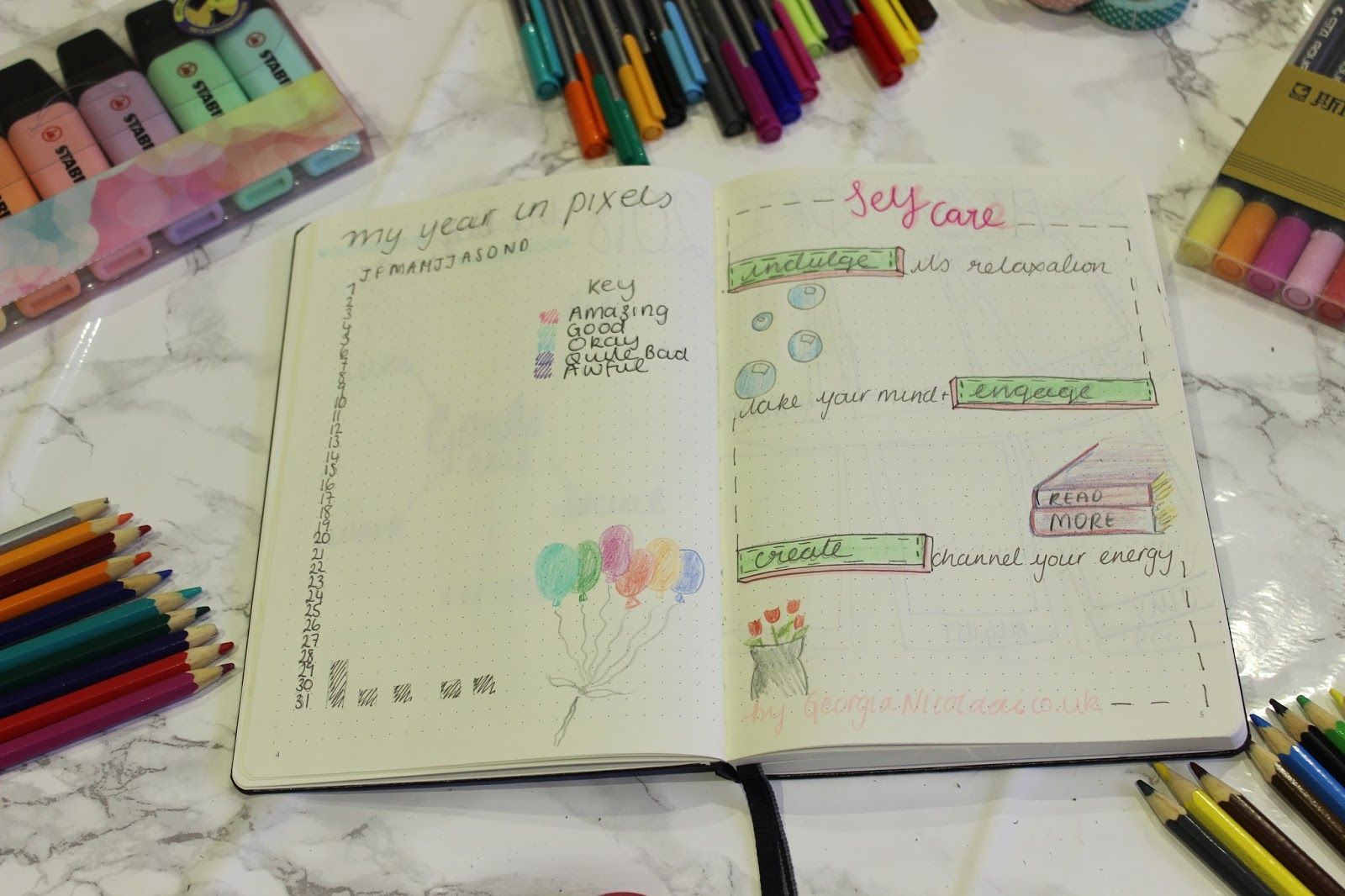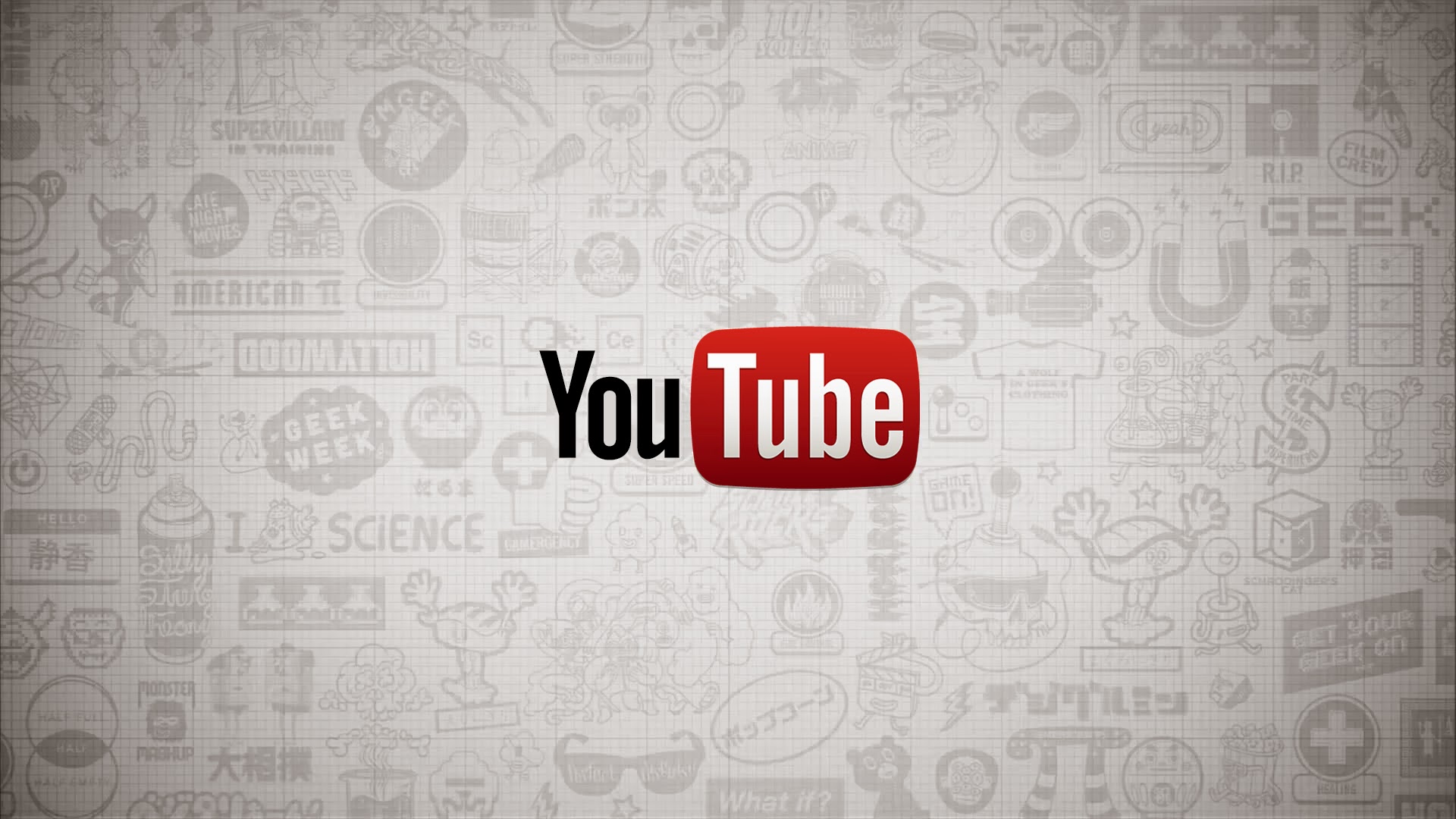你使用 GMAIL 吗?这些键盘快捷键将为您节省大量时间!
您使用 Google 的电子邮件服务 Gmail 吗?
那么您一定会喜欢这份关于最佳键盘快捷键的指南!
它会让你 节省大量时间 管理您的电子邮件!
你会比平时更有效率。你的老板会高兴的!
那么,您准备好成为 Gmail 键盘快捷键的专家了吗?
这是所有 Gmail 键盘快捷键, 在一份指南中.看 :

如果您想以 PDF 版本打印本指南,请单击此处。
如何在 Gmail 上激活快捷方式?
开始使用 Gmail 快捷方式之前的重要提示。
要使这些快捷方式起作用,您必须首先从您的 Gmail 帐户激活此选项。
但不要惊慌!你会看到的, 这很简单 ! :-) 看 :

1. 打开 Gmail。
2. 点击右上角的“设置”.
3. 点击 ”设置”.
4. 向下滚动到“键盘快捷键”.
5. 选择选项“激活键盘快捷键”.
6. 在页面底部,点击“保存更改”.
Gmail 中的所有键盘快捷键
撰写新邮件: VS
允许您在新窗口中撰写新消息: Shift + C
将光标放在搜索栏中: /
将光标移动到最近的消息(此快捷方式也适用于您的联系人列表): 钾
将光标移至较早的消息(此快捷方式也适用于您的联系人列表): J
打开你的消息。还允许您展开或折叠消息,如果您已激活“对话模式”(此快捷方式也适用于您的联系人列表): 进入 在哪里 哦
将光标移至以下消息(仅限“对话模式”): 不是
将光标移动到上一条消息(仅在“对话模式”中): 磷
刷新页面并打开收件箱、对话列表或联系人列表: 你
存档您的对话(在所有模式下): 乙 在哪里 是
忽略对话。来自此对话的未来邮件将不再出现在收件箱中,除非您是直接收件人或抄送: 米
自动选择对话或联系人: X
打开或关闭消息或对话的跟踪。跟踪是一个星形图标,可帮助您更轻松地记住您的消息和对话: 秒
将消息标记为重要。帮助 Gmail 自动分发您身份不明的电子邮件(仅当您已激活优先收件箱): +
将消息标记为不重要。帮助 Gmail 自动分发您身份不明的电子邮件(仅当您已激活优先收件箱): -

允许您回复消息的发件人: 电阻
允许您在新窗口中回复消息(仅限“对话模式”): 转移 + 电阻
允许您回复消息的所有收件人: 到
允许您在新窗口中回复消息的所有收件人(仅限“对话模式”): Shift + A
用于转发消息: F
允许您将消息传输到新窗口(仅限“对话模式”): Shift + F
将光标移动到最后一条聊天消息或撰写窗口: ESC键
将对话移至回收站或永久删除联系人: #
打开“标签”菜单为对话分配标签: 这
允许您将对话从收件箱移动到垃圾邮件文件夹、垃圾箱或任何其他标签: 伏
将一条消息标记为已读并转到下一条消息: SHIFT + I
将消息标记为未读并转到该消息: SHIFT + U
存档对话,从活动视图中删除标签并打开上一个对话: [
存档对话,从活动视图中删除标签并打开以下对话: ]
如果可能,撤消上一个操作(仅适用于具有“撤消”链接的操作): Z
更新当前对话,查看是否有新消息: Shift + N
将光标直接移动到聊天联系人搜索栏中: 问
打开“更多操作”下拉菜单:“ . "
打开活动视图的键盘快捷键帮助: ?
打开联系人的“群组”菜单以修改其成员资格: 这
撰写邮件后,使用此快捷方式立即发送: 控制 然后 入口
存档您的对话并转到下一个: 是 然后 哦
打开您的存档,“所有消息”文件夹: G 然后 到
打开所有启用了跟踪的对话: G 然后 秒
允许直接访问您的联系人列表: G 然后 VS
打开您的“草稿”文件夹: G 然后 D
在搜索栏中移动光标,使用预填充的“标签:”运算符快速搜索标签: G 然后 这
打开您的收件箱: G 然后 一世
打开您的“已发送邮件”文件夹: G 然后 吨
选择您的所有消息: * 然后 到
取消选择所有消息: * 然后 不是
选择所有已读消息: * 然后 电阻
选择所有未读消息: * 然后 你
选择所有启用了跟踪的邮件: * 然后 秒
选择所有未启用跟踪的邮件: * 然后 吨
轮到你了...
您是否为 Gmail 测试过这些键盘快捷键?如果它可以节省您的时间,请在评论中告诉我们。我们迫不及待地想听到你的消息!
你喜欢这个把戏吗?在 Facebook 上与您的朋友分享。
还可以发现:
将任何人变成 Excel Pro 的 20 个技巧。
最后是取消发送邮件 (Gmail) 的提示。